Comment créer un diagramme en boîte dans Google Sheets
Une boîte à moustaches est un type de graphique que nous pouvons utiliser pour visualiser le résumé à cinq chiffres d’un ensemble de données, qui comprend :
- Le minimum
- Le premier quartile
- La médiane
- Le troisième quartile
- Le maximum
Ce tutoriel explique comment créer une boîte à moustaches dans Google Sheets.
Exemple : boîtes à moustaches dans Google Sheets
Suivez les étapes suivantes pour créer une boîte à moustaches dans Google Sheets.
Étape 1 : Saisissez les données.
Entrez d’abord les valeurs de votre ensemble de données dans une colonne :
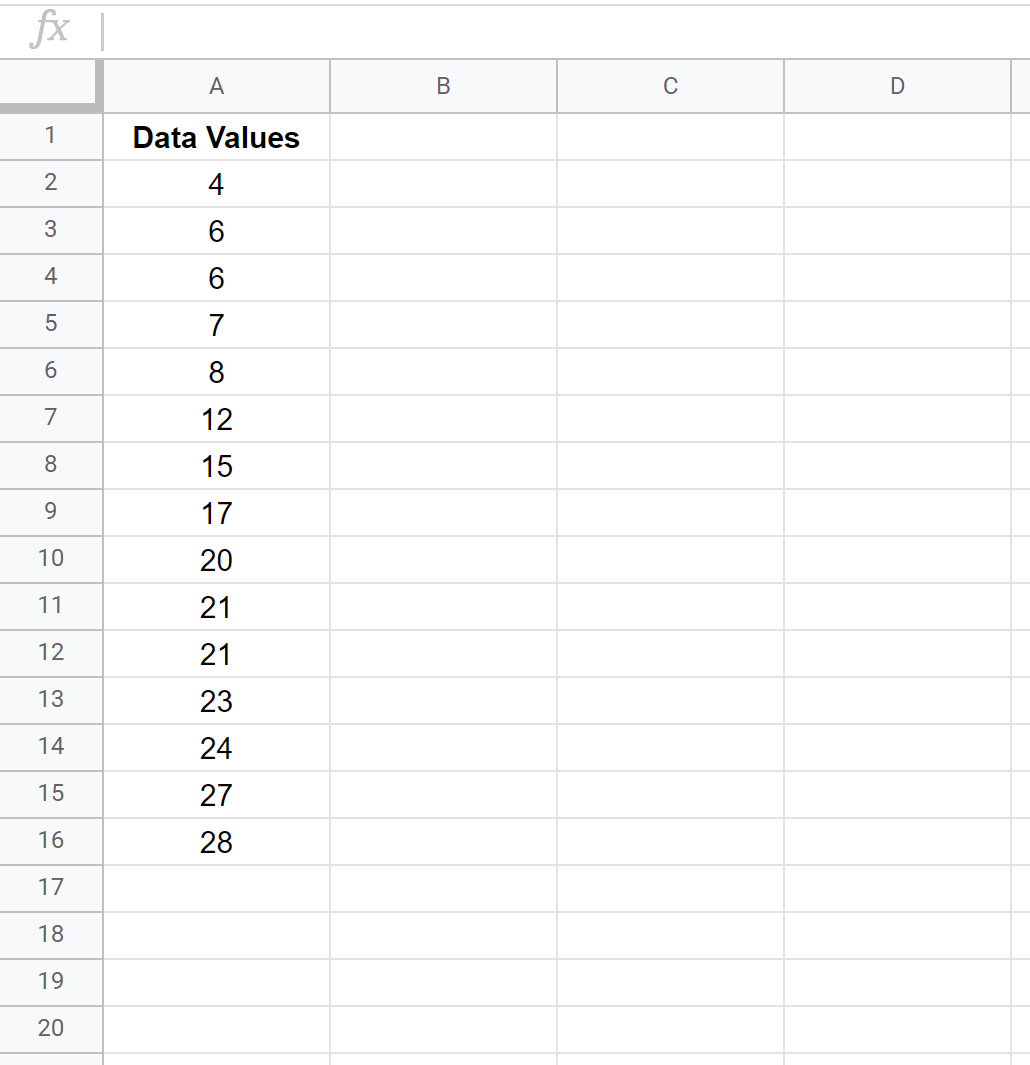
Étape 2 : Calculez le résumé de cinq nombres
En règle générale, nous avons besoin de connaître la valeur médiane d’un ensemble de données pour créer une boîte à moustaches, mais comme nous le verrons à l’étape suivante, nous utiliserons plutôt un graphique en chandeliers pour créer quelque chose qui ressemble à une boîte à moustaches, car Google Sheets n’en a pas. option de graphique en boîte.
Afin de créer un graphique en chandeliers, il nous suffit de connaître la valeur minimale, le 1er quartile, le 3e quartile et la valeur maximale d’un ensemble de données. L’image suivante montre les formules à utiliser pour calculer ces nombres :
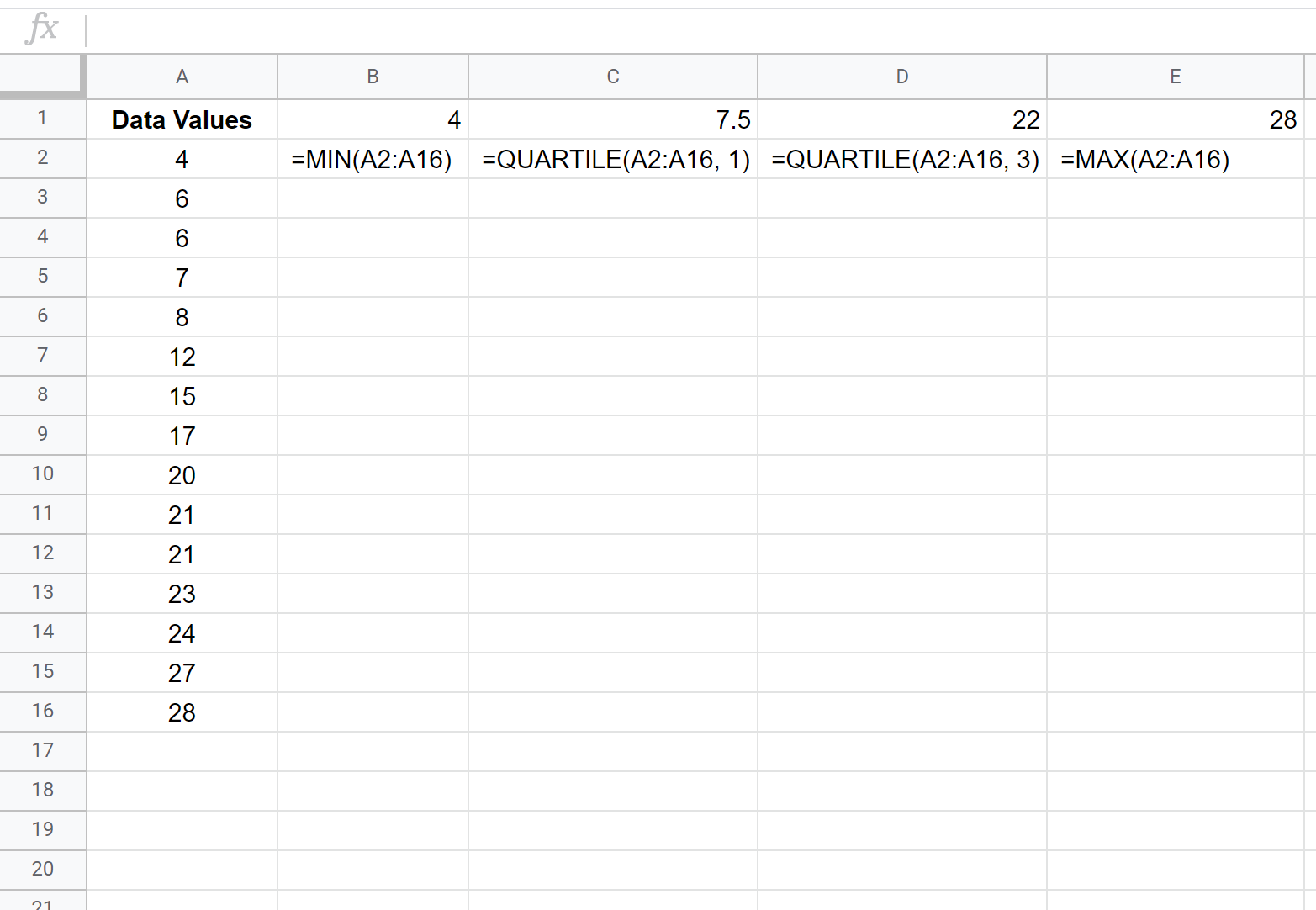
Étape 3 : Créez le diagramme en boîte.
Ensuite, mettez en surbrillance les valeurs des colonnes A à E de la première ligne :
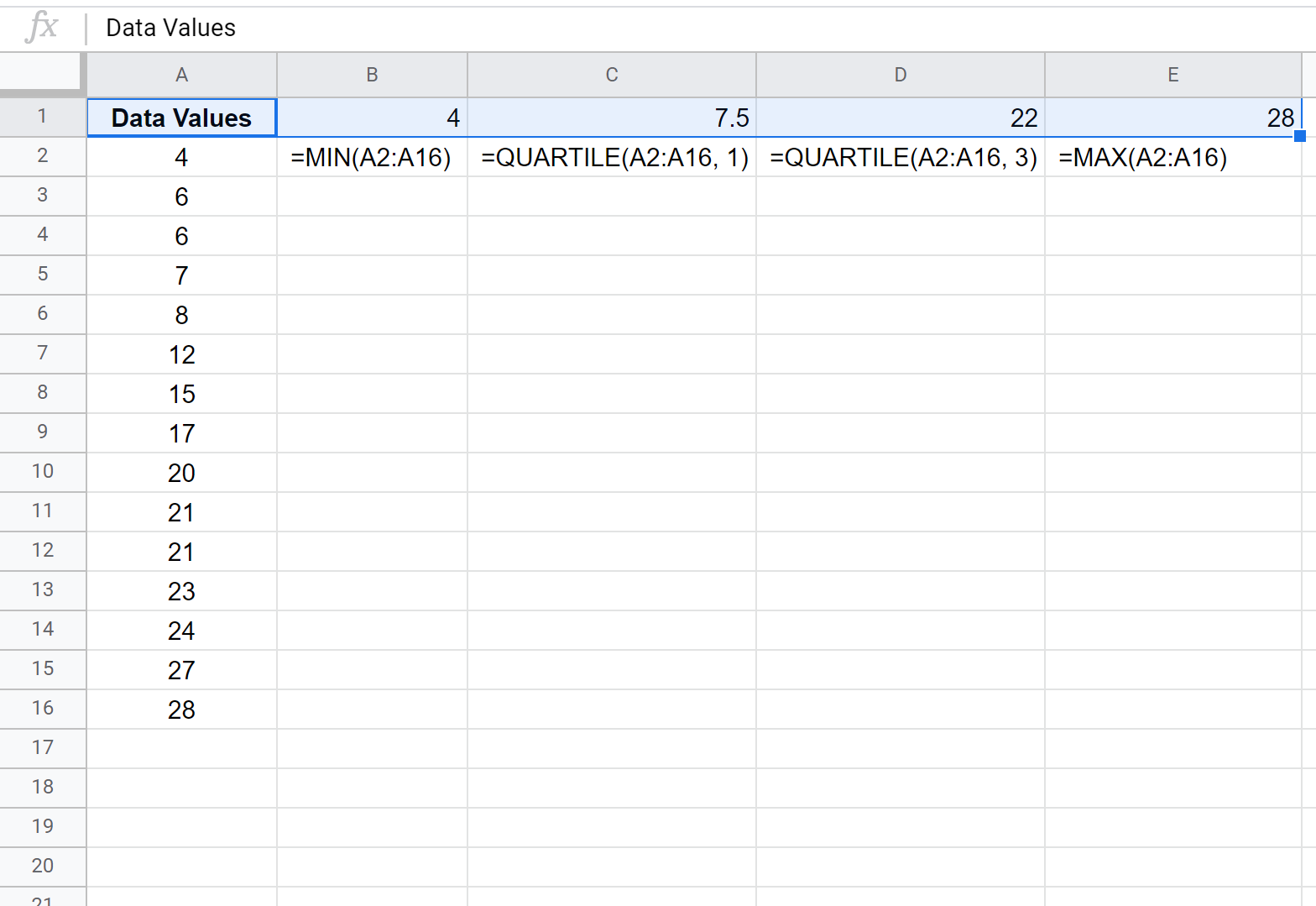
Cliquez sur l’onglet Insérer le long du ruban supérieur, puis cliquez sur Graphique dans le menu déroulant :
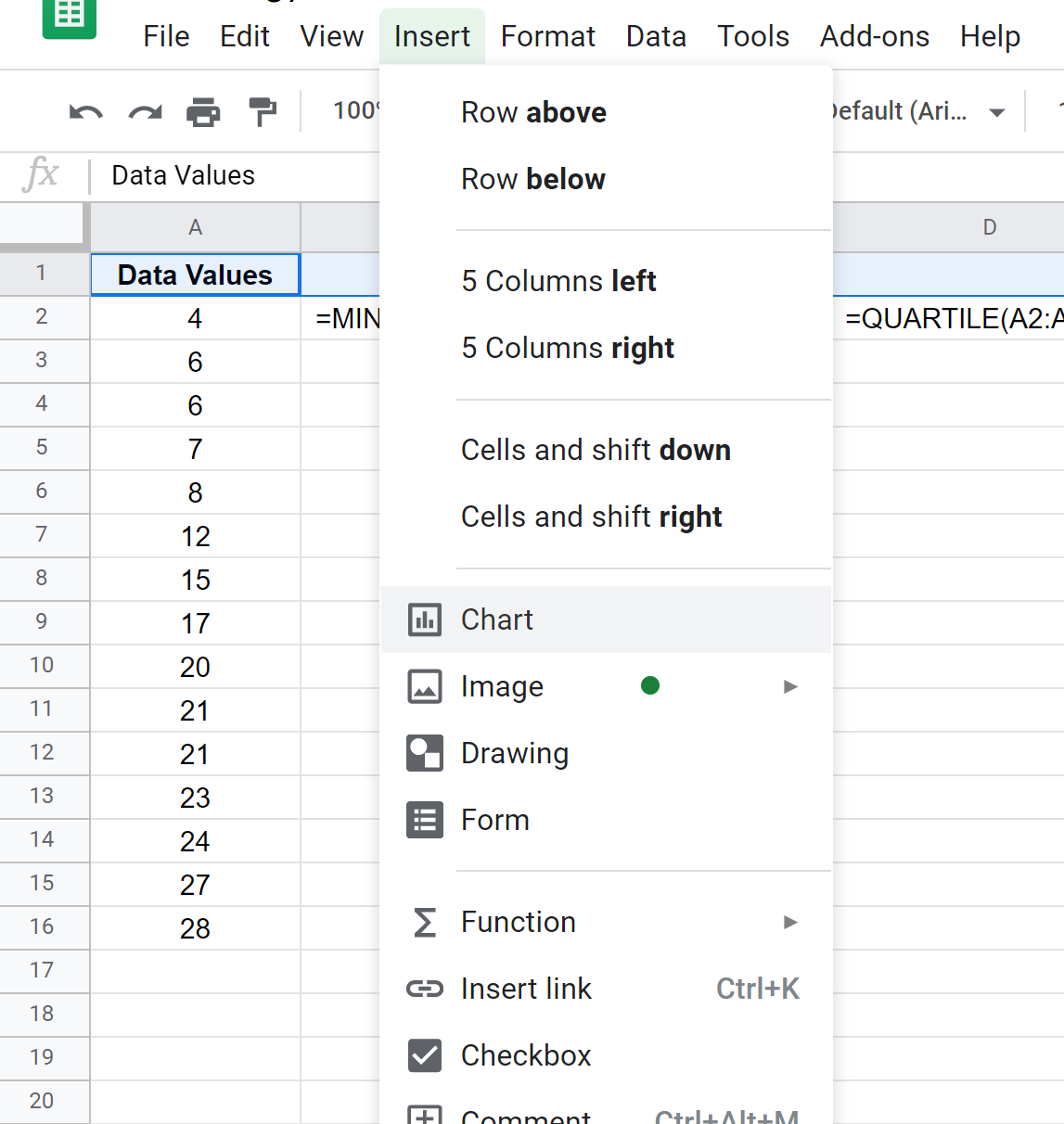
Dans la fenêtre de l’éditeur de graphique qui apparaît sur le côté droit de l’écran, cliquez sur le menu déroulant Type de graphique , puis cliquez sur le type de graphique intitulé Graphique en chandelier .
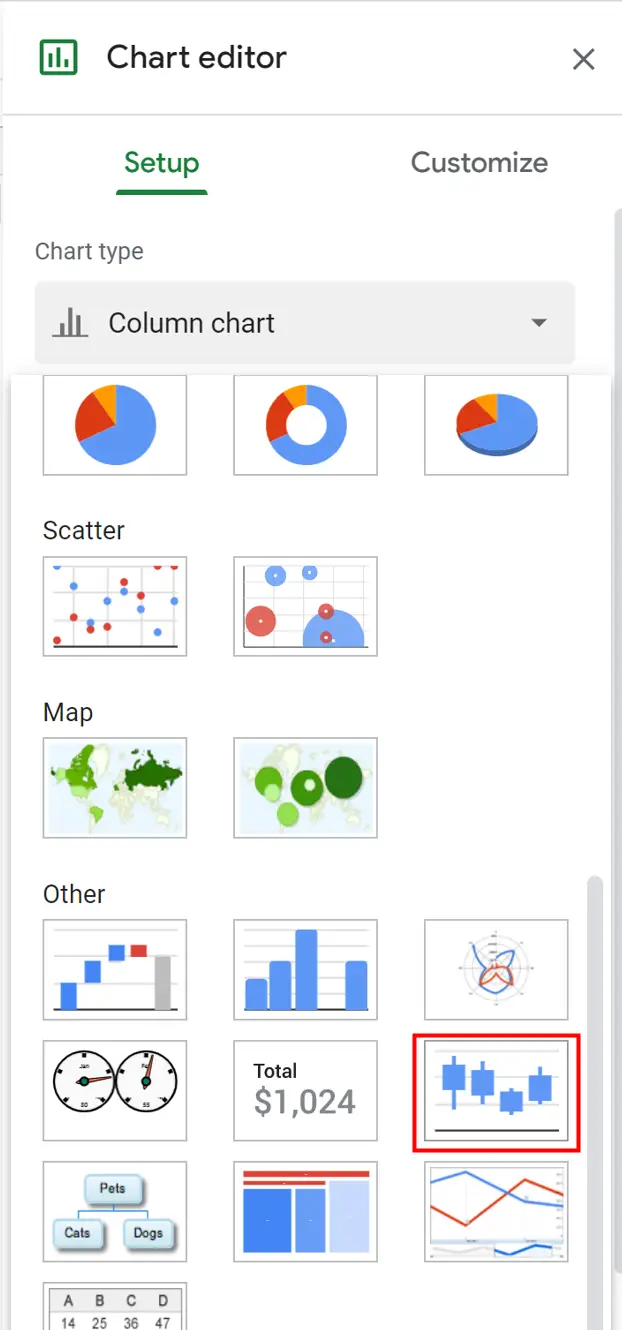
Une fois que vous aurez cliqué dessus, le graphique suivant apparaîtra :
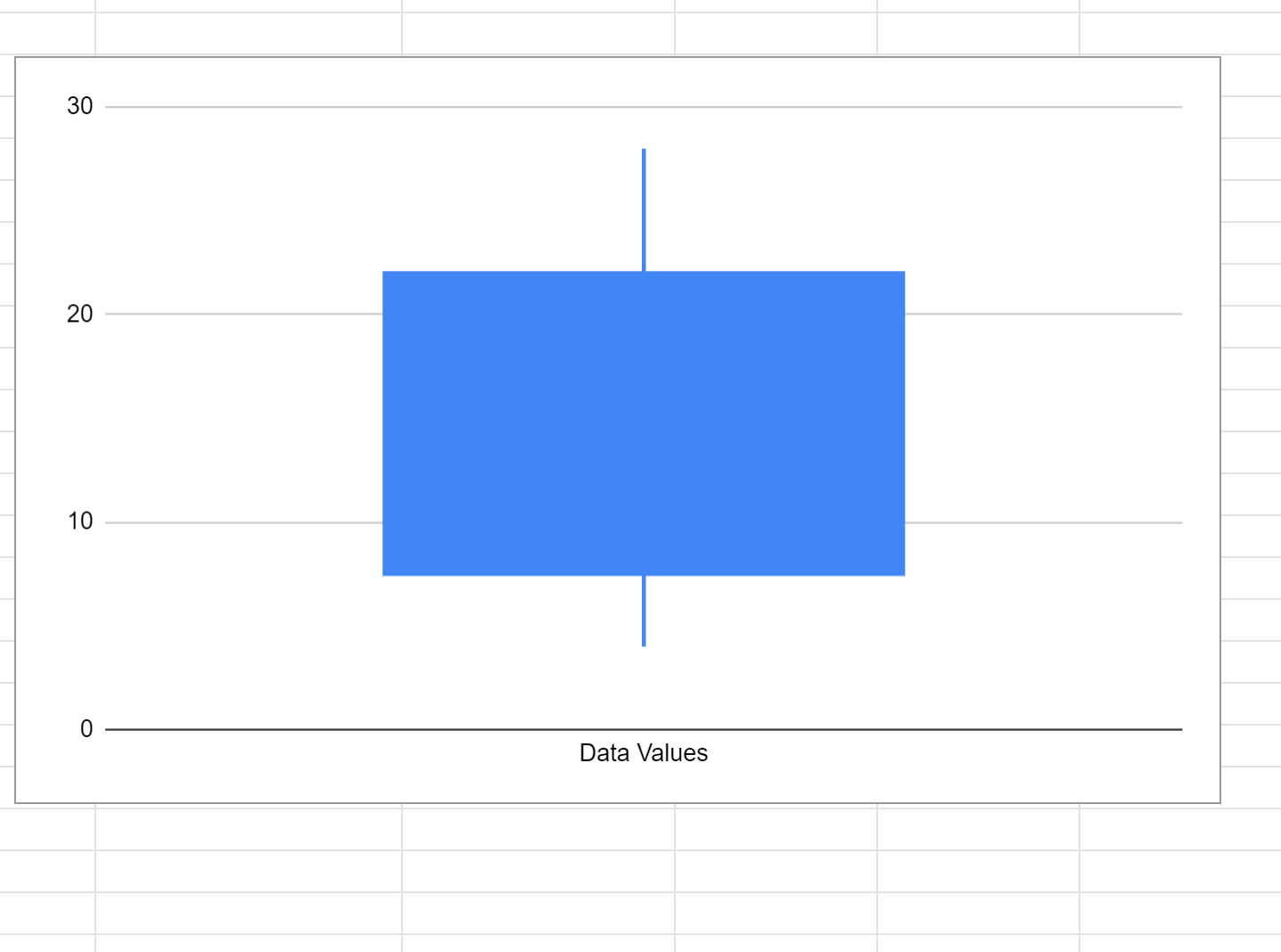
La façon d’interpréter le graphique est la suivante :
- La ligne supérieure s’étend jusqu’à la valeur maximale de l’ensemble de données ( 28 )
- Le haut de la case représente la valeur du troisième quartile ( 22 )
- Le bas de la case représente la valeur du premier quartile ( 7,5 )
- La ligne du bas s’étend jusqu’à la valeur minimale de l’ensemble de données ( 4 )
Dans la sous-section Personnaliser de la fenêtre de l’éditeur de graphiques sur le côté droit de l’écran, vous pouvez également modifier le tracé pour inclure des titres, ajuster le quadrillage et modifier les étiquettes des axes.
Ressources additionnelles
Les didacticiels suivants expliquent comment créer d’autres graphiques courants dans Google Sheets :
Comment créer un diagramme circulaire dans Google Sheets
Comment créer un graphique à bulles dans Google Sheets
Comment créer un tracé de points dans Google Sheets
